¿Cómo usar dos pantallas en Windows 10?
Windows 10 es un sistema operativo que está diseñado siempre pensando en la facilidad y comodidad del usuario. Es por ello, que aquí puedes realizar todo tipo de tareas fácilmente, que quizás en otros sistemas operativos de Microsoft podían ser un poco más complejas. Una de las más populares, es el uso de doble pantalla en Windows 10.
Utilizar dos pantallas al mismo tiempo puede ser muy divertido y darte una gran variedad de ventajas. Estas te permitirán trabajar cómodamente, tener una mejor experiencia de juego y realizar todo tipo de tareas de una marera mucho más simple. En Windows 10, configurar dos pantallas al mismo tiempo puede ser muy fácil, lo más complejo, es tener la tarjeta de vídeo adecuada.
¿Cómo usar dos pantallas en Windows 10?
Lo primero que debes saber para utilizar dos pantallas en Windows 10, es que es necesario tener una tarjeta de vídeo que soporte esto. En caso de que tengas una portátil con salida de HDMI o VGA, esto ya puede ser posible. En caso contrario, deberás adquirir e instalar una tarjeta de vídeo que te permita realizar esto y conectar los monitores. Luego de haber realizado esto, sólo sigue las instrucciones a continuación.
- Lo primero que deberás hacer, es tocar la tecla de Windows (la que posee el logo del Sistema Operativo) y la tecla “p”, al mismo tiempo.
- Una vez se abran las opciones de “Proyección”, podrás seleccionar “Extender”, que es la opción para extender el uso de pantallas en Windows 10.
- ¡Listo! Ya deberías tener dos pantallas en uso extendido al mismo tiempo.
Configurando las dos pantallas en Windows 10
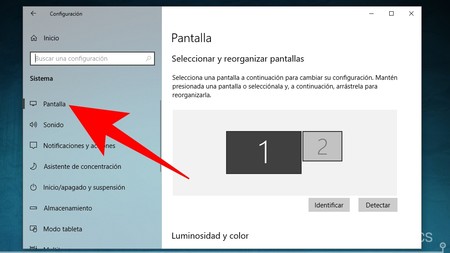
Es un error común conectar las pantallas en un orden distinto. Si este es tu caso, no te preocupes, ya que hay un opción muy fácil para poder arreglar esto dentro del sistema operativo, sin necesidad de estar cambiando los cables directamente en la tarjeta de vídeo. Para configurar tus pantallas, sólo sigue las siguientes instrucciones.
- Abre los Ajustes de Windows.
- Busca la opción de Sistema.
- Haz click en Pantalla.
- Verás el título de “selecciona y re-arregla las pantallas”. Lo único que deberás hacer, es arrastrar la pantalla que deseas que esté de primera a la izquierda.
- Luego de esto, haz click en Aplicar y listo. Tendrás la pantalla configurada adecuadamente.
Arreglar la escala de la pantalla
Tomando en cuenta que tendrás dos pantallas frente a ti, es importante que los íconos se ven de un tamaño que se te haga cómodo para la vista. Un problema común al configurar dos pantallas con Windows 10, es que la escala de una o las dos, pueda tener algún error. Para arreglar la escala de las pantallas, no debes más que seguir las siguientes instrucciones.
- Abre Ajustes de Windows 10.
- Busca la opción Sistema.
- Haz click en Pantalla.
- Selecciona el monitor al que desees cambiar la escala o los elementos, haciendo click sobre este.
Se abrirán las opciones de tamaño de texto, escala, entre otros. Configura lo que necesitas para que tu pantalla se vea bien y listo, tendrás


